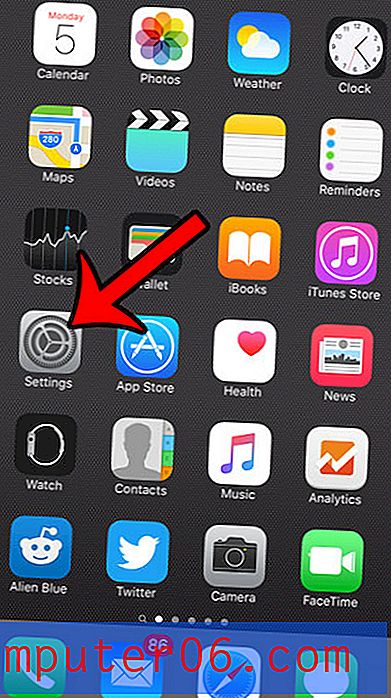Cómo cambiar de mayúsculas en Word 2013
Las personas tienen sus propias preferencias cuando se trata de cómo escriben, y hay algunas personas a las que les gusta capitalizar todo cuando escriben. Si bien esto generalmente significa que la persona que escribe esas palabras mayúsculas está gritando, no es una práctica universalmente entendida.
Entonces, si tiene un documento o bloque de texto en mayúsculas, pero necesita cambiarlo a otra cosa, puede aprovechar una herramienta en Word 2013 que le permite cambiar de mayúsculas a oraciones, sin pedirle que lo haga. vuelva a escribir manualmente todo el documento.
Cambio de casos en Word 2013
Este tutorial le enseñará cómo cambiar el texto de su documento de Word 2013 de mayúsculas a oraciones. Esto significa que capitalizará la primera palabra de una oración. Sin embargo, deberá revisar y revisar el texto manualmente, ya que puede que necesite poner en mayúscula la primera letra de algunos nombres propios.
Paso 1: abra el documento en Word 2013.
Paso 2: haga clic en algún lugar dentro del documento, luego presione Ctrl + A para seleccionar todo el documento. Si solo una parte del documento está en mayúscula, deberá seleccionar manualmente el bloque de texto en mayúscula en lugar de seleccionar todo el documento.

Paso 3: haz clic en la pestaña Inicio en la parte superior de la ventana.
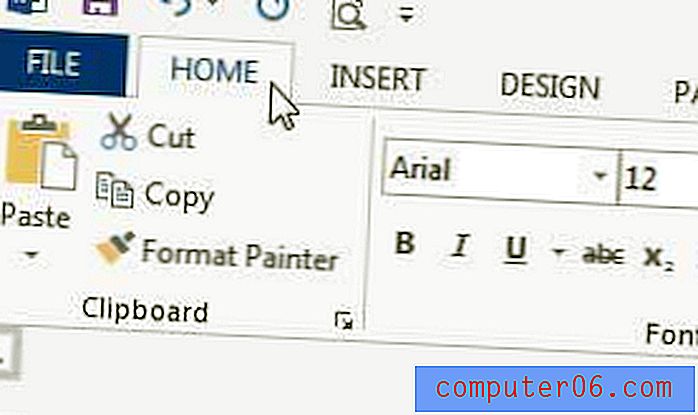
Paso 4: haga clic en el botón Cambiar caso en la sección Fuente de la cinta en la parte superior de la ventana, luego haga clic en la opción Caso de oración .
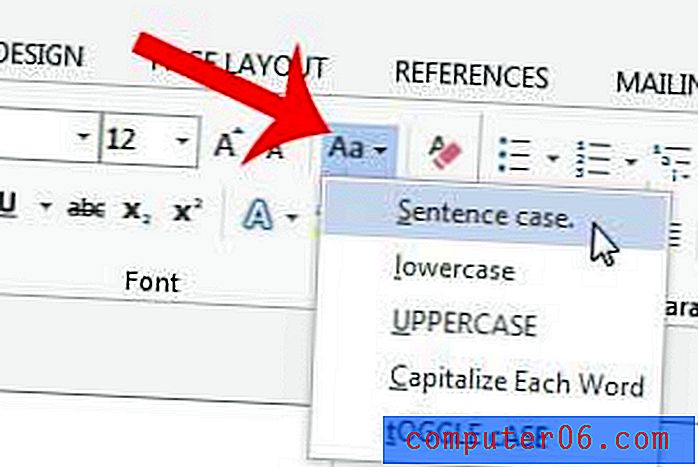
Como se indicó anteriormente, esto no pondrá en mayúscula los nombres propios, por lo que deberá escanear su documento y poner en mayúscula las palabras que lo necesiten.
¿Su trabajo o escuela requiere que doble espacio en sus documentos? aprenda a aplicar doble espacio a un documento completo en Word 2013.